Win7连接不可用如何解决
2024-12-05 17:05:46来源:sxtmmc编辑:佚名
在使用windows 7操作系统的过程中,有时会遇到网络连接不可用的问题,这不仅影响我们的工作效率,还可能让我们错过重要的信息。面对这一问题,我们不必过于焦虑,因为通过一系列的检查和设置调整,通常可以解决这个问题。以下是一些实用的方法,帮助你解决win7连接不可用的问题。
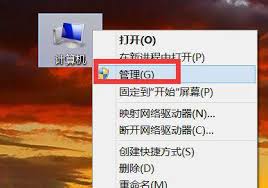
一、检查物理连接
首先,确保电脑与路由器或调制解调器之间的物理连接是正确的。检查网线是否完全插入到位,没有松动或损坏。如果你使用的是无线网络,确保wi-fi开关已打开,并且没有被物理阻挡。
二、检查网络适配器和驱动程序
1. 检查网络适配器状态:进入设备管理器,查看网络适配器是否有黄色感叹号。如果有,说明驱动程序可能存在问题。
2. 更新驱动程序:右键点击有问题的网络适配器,选择“更新驱动程序软件”,让系统自动搜索并安装最新的驱动程序。如果自动更新失败,可以尝试到设备制造商的官网上下载最新的驱动程序进行手动安装。
3. 禁用并重新启用网络适配器:在网络和共享中心的适配器设置中,找到相应的适配器,右键点击“禁用”,然后再次右键点击“启用”。
三、检查网络设置
1. ip地址和dns服务器设置:在命令提示符中输入“ipconfig”,查看ipv4地址和dns服务器设置是否正确。如果不正确,可以尝试手动配置ip地址,或选择“自动获取ip地址”和“自动获取dns服务器地址”。
2. 重置winsock:在命令提示符中输入“netsh winsock reset”,然后重启电脑。这有助于重置tcp/ip协议栈,解决一些网络问题。
3. 清除dns缓存:在命令提示符中输入“ipconfig /flushdns”,然后重启电脑。这可以清除dns解析缓存,有时能解决网络连接问题。
四、检查防火墙和杀毒软件设置
防火墙和杀毒软件可能会阻止某些网络连接。可以尝试暂时禁用防火墙和杀毒软件,看看网络是否恢复正常。如果发现是防火墙或杀毒软件导致的问题,可以将需要使用的程序添加到白名单中,或调整相应的设置以允许其访问网络。
五、检查系统服务和注册表
1. 检查服务状态:按下“windows + r”键,输入“services.msc”,在弹出的服务管理界面中找到出问题的服务,例如“windows update”或“remote procedure call (rpc)”服务,查看其是否已启动。如果没有,可以右键点击该服务,选择“启动”。
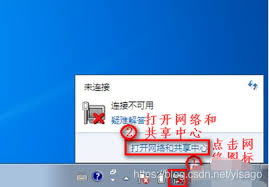
2. 检测系统文件:使用系统文件检查工具修复可能损坏的系统文件。打开命令提示符(以管理员身份),输入命令“sfc /scannow”,并按回车。这一过程可能需要几分钟,完成后会提示用户修复结果。
3. 修改注册表:对于较为复杂的错误,注册表调整可能是必要的。但请注意,在调整注册表之前,务必备份注册表信息。可以通过“regedit”命令访问注册表编辑器,找到相关服务的注册项,确认其值是否正常。
六、考虑系统还原或重新安装
如果以上方法都无法解决问题,可以考虑使用系统恢复功能,将系统还原到更早的正常状态。进入控制面板,找到“恢复”选项,进行系统还原。如果系统还原也无法解决问题,可能需要考虑重新安装windows 7系统,或升级到更新的操作系统,如windows 10。

总之,win7连接不可用的问题可能由多种原因导致,但通过逐步排查和调整,通常可以找到并解决问题的根源。希望以上方法能帮助你恢复正常的网络连接。









